임베디드 프로그래머로써 자주 사용했던 ubuntu 사용에 대한 내용을 소개해 드릴까 합니다.
이번 글에서는 windows에서 ubuntu를 설치하여 간단한 C 프로그램과 open source 다운로드를 해볼까 합니다.
1. windows ubuntu 설치
Windows 10에서 ubuntu를 제공합니다. 정식 명칭은 WSL(Windows Subsystem for Linux) 입니다.
아래 방법으로 설치하기 전 windows update를 진행하여 1909로 만드셔야 합니다!
설치 방법은 아래와 같습니다.
1) 윈도우 키를 눌러 microsoft store를 실행 > ubuntu 검색
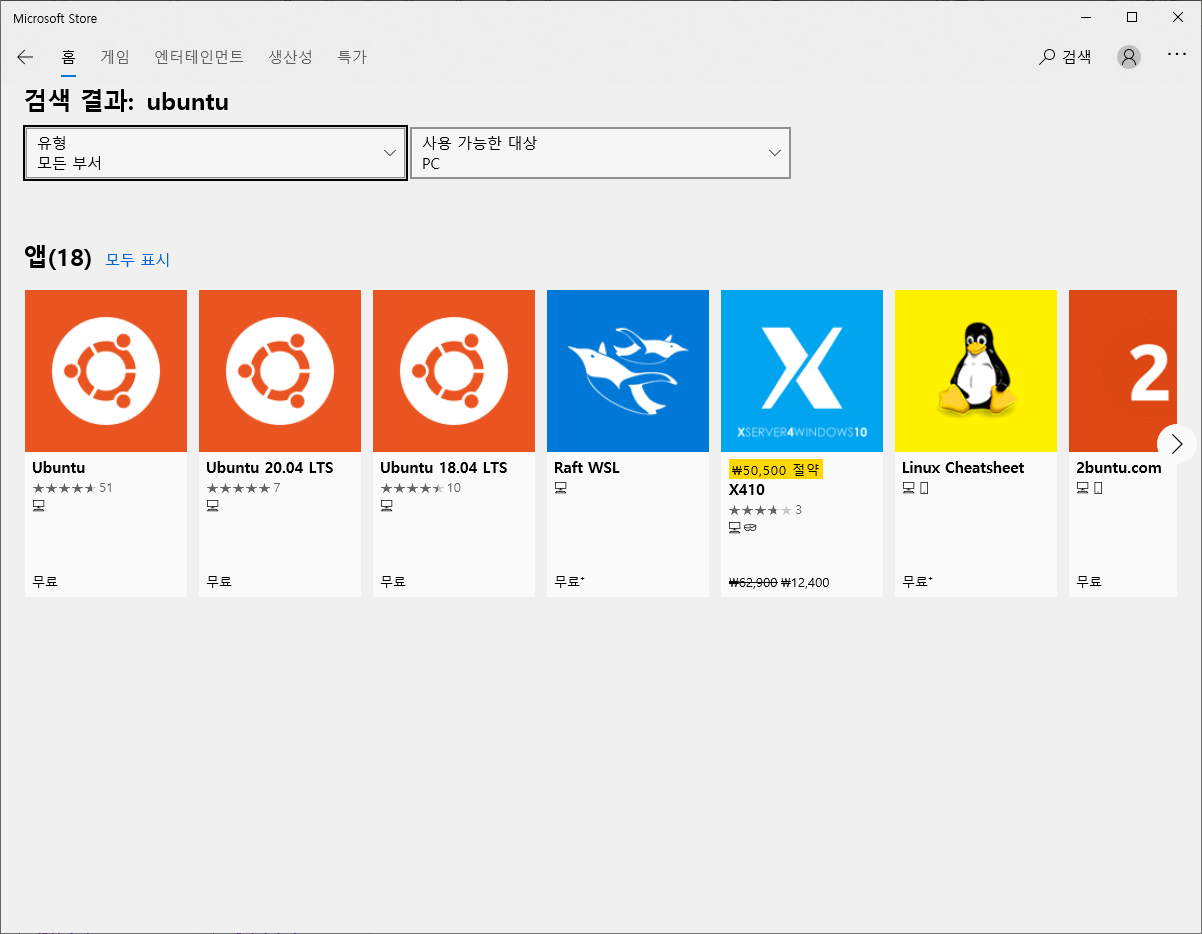
2) ubuntu 설치
글 작성 시점 20.04, 18.04가 있는데 전문적으로 사용하시는 분들은 버전 선택하시면 되고, 처음 사용하시는 분들은 ubuntu 라고 쓰여 있는 것 설치하셔도 됩니다.
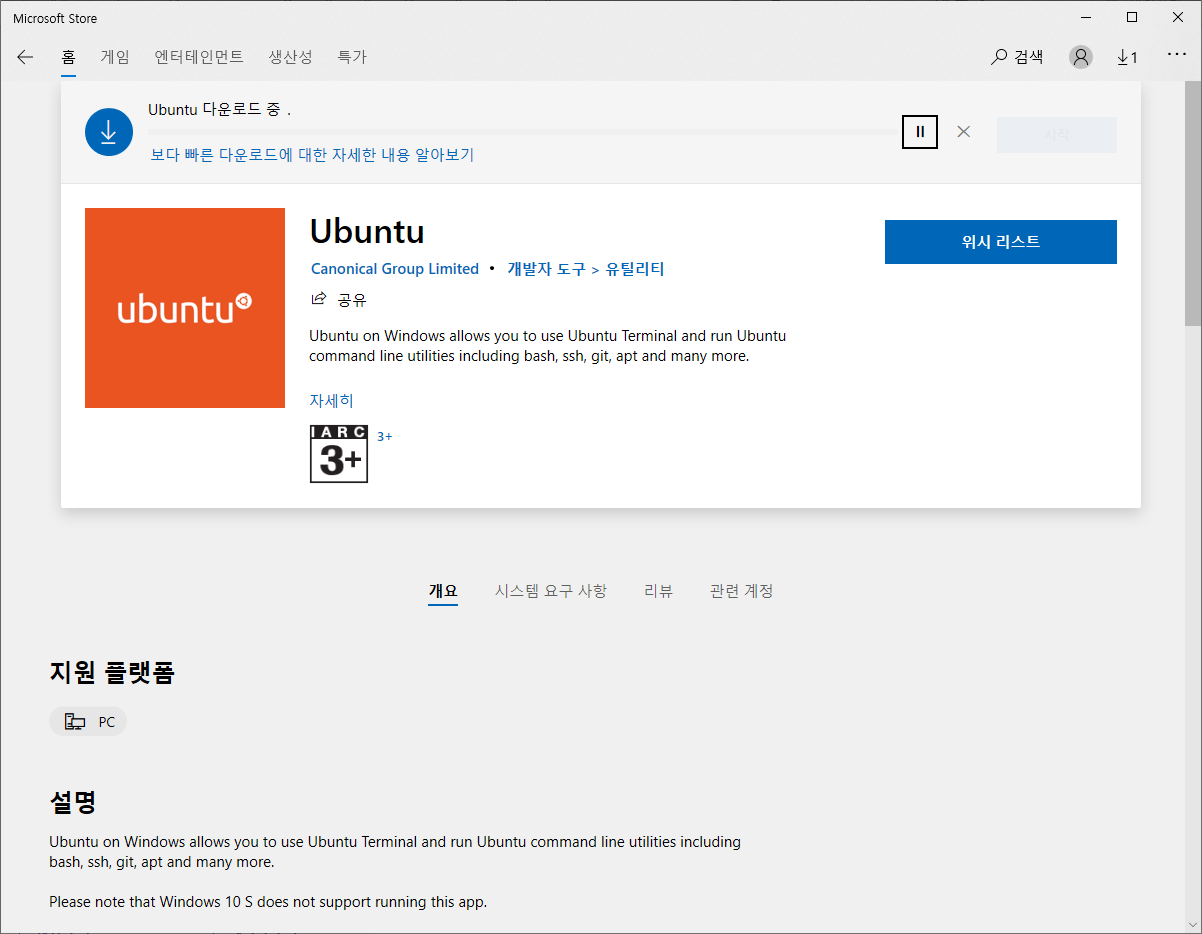
설치가 완료되면 실행을 누르시면 됩니다.
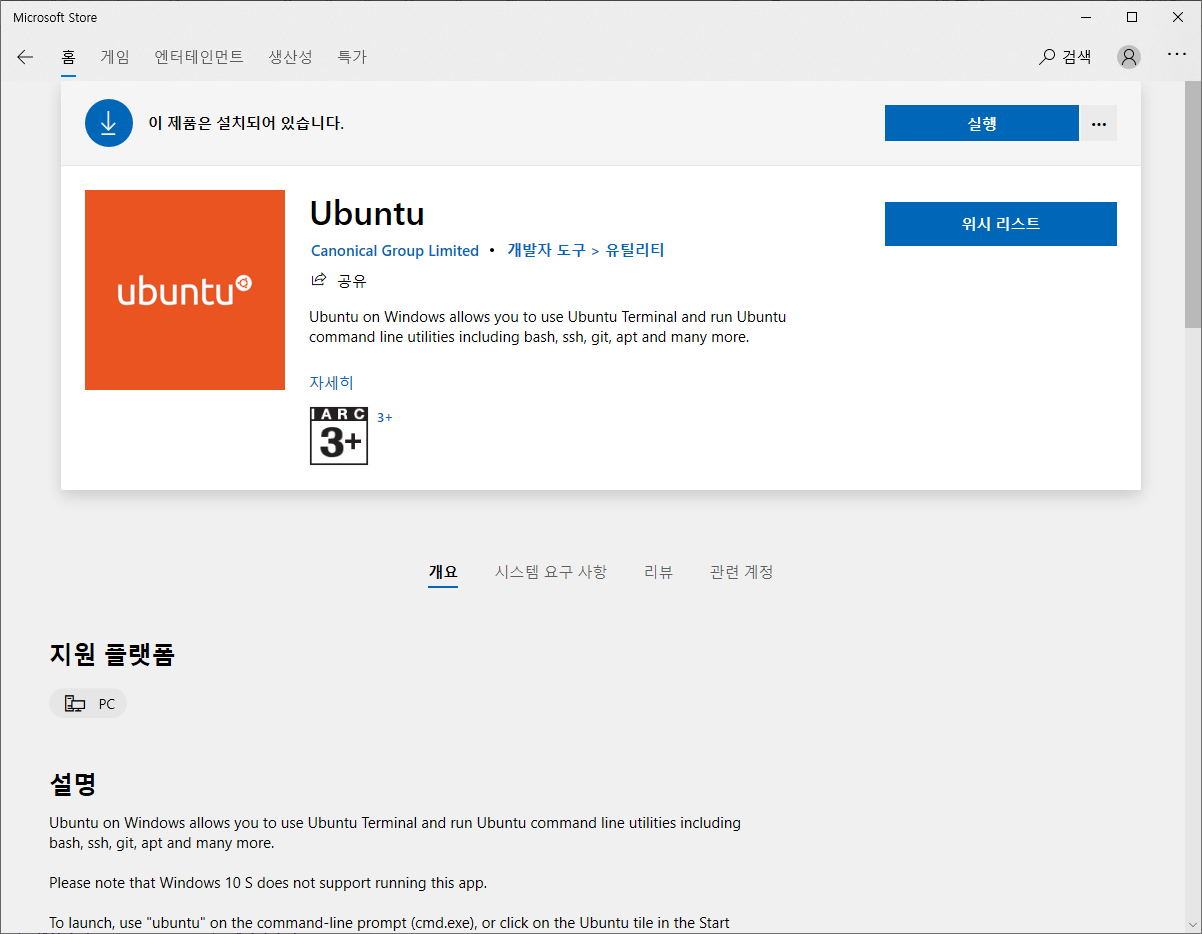
실행하면 검은색 화면이 뜰텐데 아래와 같이 에러 화면이 뜬다면 설명대로 따라하시면 됩니다.

메시지 보면 "See https://aka.ms/wslinstall" 이란 것이 있죠?
해당 사이트에 들어가면 설치 방법이 있는데 내용 중 "수동 설치 단계"를 따라하시면 됩니다.
자. 정상적으로 진행한 후 ubuntu를 실행하면 아래와 같이 진행되고요.

Ubuntu에서 쓸 계정을 설정하면 됩니다.
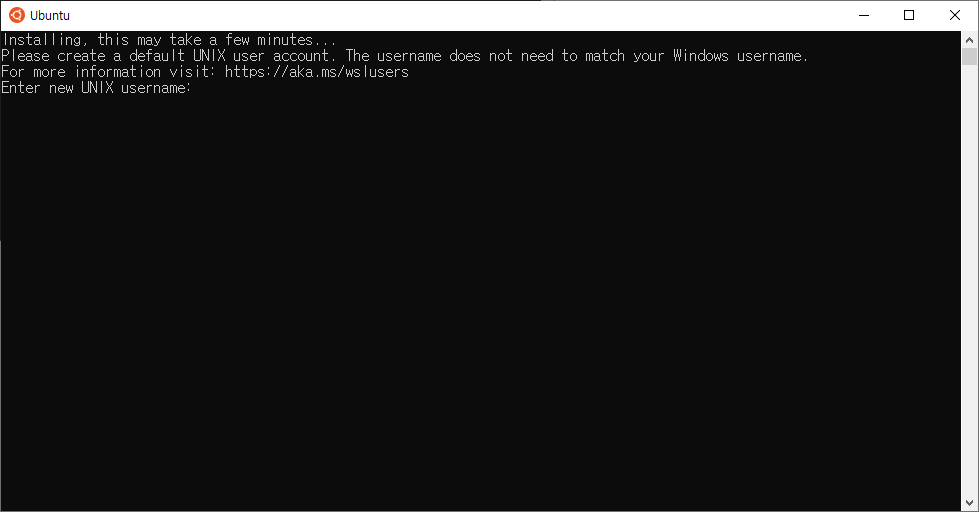
계정 설정이 끝나면 아래와 같이 나옵니다.
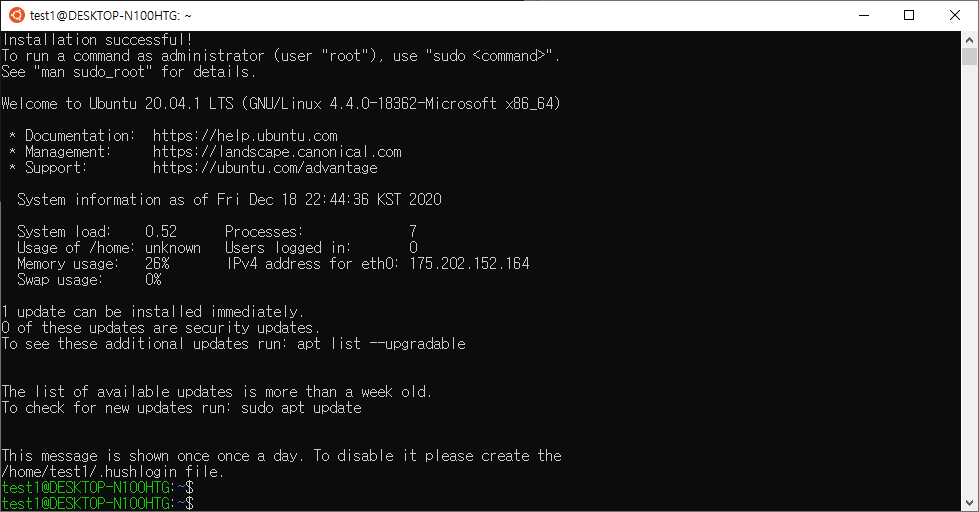
UI가 잔뜩 있던 환경인 windows나 android만 쓰다가 검은 화면 만나니 당황스럽죠? ㅎ
검은 화면을 CLI(Command Line Interface)라고 부르기도 합니다. 즉, 명령어로만 동작하는 환경이라는 것이죠.
Ubuntu는 이와 같이 CLI가 있고 windows 처럼 UI가 있는 것도 있습니다.
UI 버전을 사용해도 결국 작업은 CLI에서 작업합니다 ㅎㅎ UI 버전은 다음 글에서 소개해 드릴게요.
자! 이제 기대하던 C 프로그램 간단하게 만들어 보겠습니다.
C 프로그램을 만들려면 C언어로 코딩을 하고 컴파일을 해야 하는데 컴파일러는 gcc를 사용합니다.
따라서 gcc를 설치해 줘야 하는데요. 그냥 cli 화면에 gcc 라고 쳐보면 gcc가 없으니 설치하라고 알려줍니다. 그럼 그 명령대로 gcc를 설치해 보죠.

설치가 완료됐으면 "vi test.c" 라고 쳐봅니다.

Linux에서 사용하는 텍스트 편집기 입니다. 코딩을 여기다가 해요.
간단한 사용법으로 'i'를 누르면 입력, ESC 누르면 취소(명령어 입력 상태), ':' 명령어 입력 준비, ':w' 저장, ':q' 끝내기… 자세한 방법은 구글에 검색해 보세요 ㅎㅎ
C언어 기본 테스트인 hello 출력을 써보겠습니다~
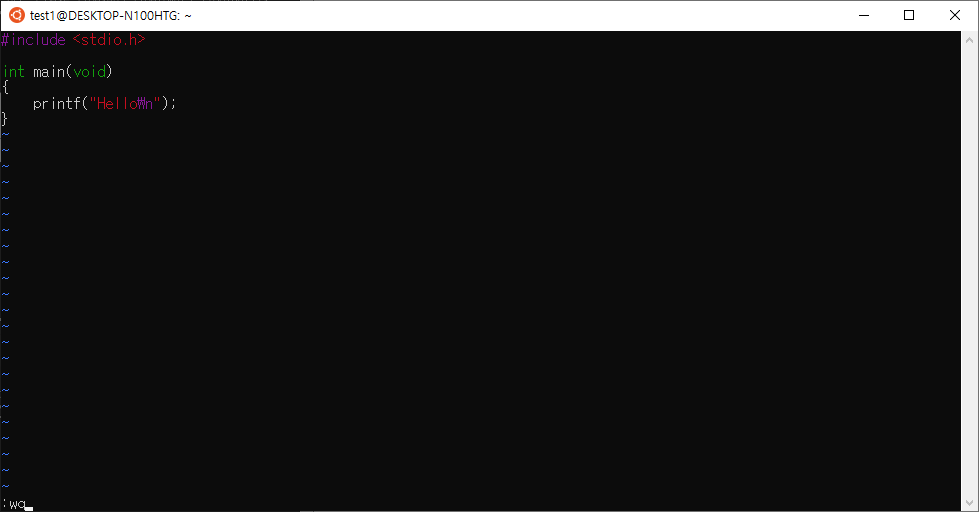
이제 컴파일 하고 실행해 보겠습니다.
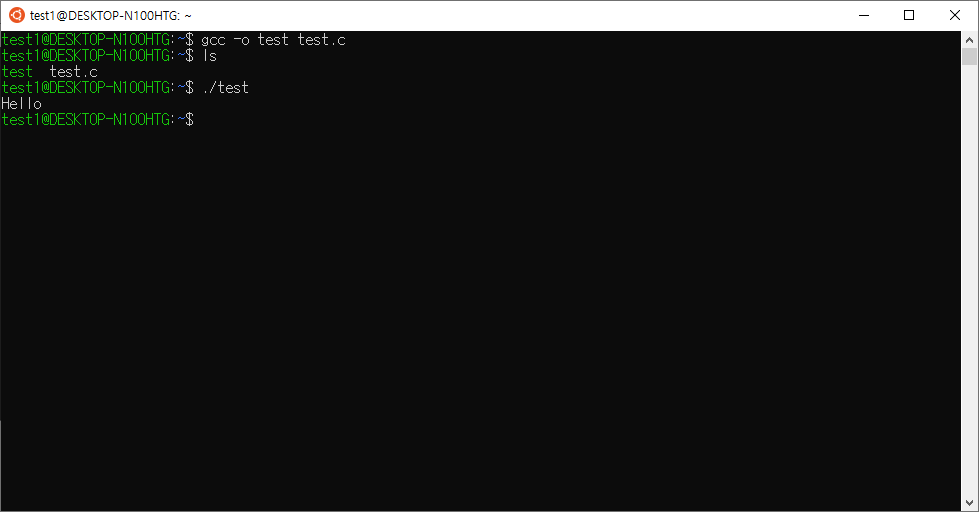
gcc -o "실행파일명" "C파일" 형식으로 하시면 됩니다 ㅎㅎ
"Hello" 라고 나오신 것 보이시죠!? 정말 심플하게 저런 환경에서 개발합니다 ㅎㅎ
실제로 코딩한 결과물은 ubuntu에서 실행보지는 못하고 개발 제품에서 해볼 수 있습니다.
정말 처음 접하시는 분들은 설명이 좀 빠져있다던지 좀 자세하게 해주지… 라는 생각이 들 수도 있으실 것 입니다. 그런 부분들은 구글에 찾아보라고 말씀드렸는데요. 실제 현업에서도 그럽니다… ㅎㅎㅎ
사실 저보다도 더 상세하게 설명해 주신 분들도 많고 전 그런 분들처럼 적으려면 글을 따로 만들어야 하거든요 ㅎ
맞습니다. 귀찮은 것도 맞아요 ㅎㅎ
직접 찾아보시면서 직접 해보시고, 문제 생기면 찾아도 보시고 하시는 것이 프로그래머로써 도움이 되실 것 입니다!
궁금한 사항은 댓글 달아주세요~~
'프로그래밍 > 임베디드 프로그래머 생활' 카테고리의 다른 글
| 임베디드 프로그래머 지망생의 진로 결정은 어떻게 하는 것이 좋을까? (2) | 2020.12.21 |
|---|---|
| 임베디드 프로그래머 개발 환경 살짝 경험해 보기(2) (0) | 2020.12.19 |
| 임베디드 프로그래머에게 좋은 업무는? (0) | 2020.12.17 |
| 임베디드 프로그래머의 타 부서와의 업무들 (0) | 2020.12.16 |
| 임베디드 프로그래머로써 한 업무들(2) (0) | 2020.12.15 |
